Питання
Проблема: як виправити помилку програми Камера 0xA00F424F у Windows 10?
Я не можу використовувати свою камеру протягом кількох тижнів. Я не можу фотографувати та знімати відео відповідно, що дуже дратує. Я не знаю, що я можу зробити, тому буду дуже вдячний за вашу допомогу. До речі, я отримую ці коди як взаємозамінні: 0xA00F424F і 0xA00F425C.
Вирішена відповідь
Код помилки 0xA00F424F – це помилка веб-камери, властива Windows 10, яка зазвичай містить поряд з кодом 0xA00F425C або 0x803131500. Помилка відображається у вигляді чорного спливаючого вікна, коли користувач ПК намагається запустити програми, які потребують камери, наприклад, Skype, Messenger,[1] і інші. У повідомленні йдеться:
Щось пішло не так
На жаль, нам не вдалося зберегти фото.
Якщо вам це потрібно, ось код помилки: 0xA00F424F(0x803131500)
Помилка не є фатальною. Зазвичай це не впливає на інші програми та не впливає негативно на продуктивність системи. Найбільшою проблемою, пов’язаною з цим, є неможливість використовувати камеру, що може бути великою проблемою для тих, хто бере участь у розмовах по Skype.[2] щодня або подібне.
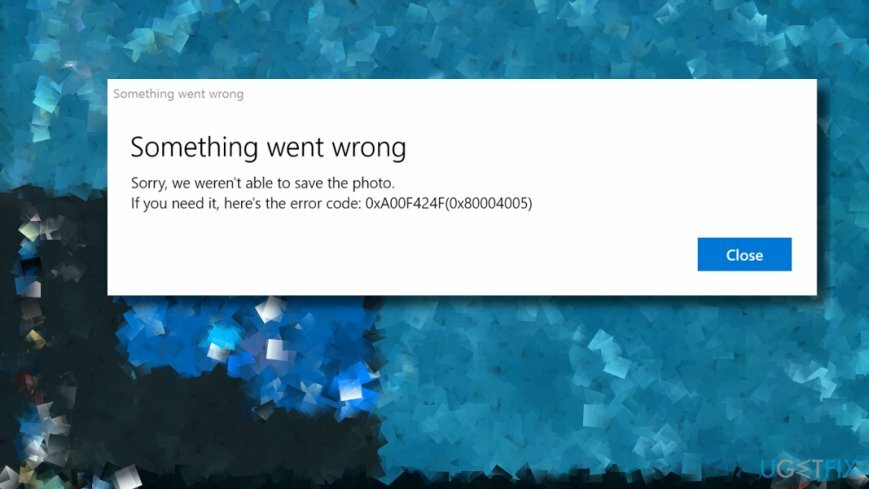
Зазвичай це викликано дозволами на читання або запис вмісту папки, в яку ви намагаєтеся зберегти зображення. У цьому випадку програма «Камера» працює, і користувач може успішно зробити знімок. Однак він чи вона може зробити лише одне фото, і йому доведеться перезапустити програму, щоб зробити ще одне. Щоб виправити помилку 0xA00F424F(0x803131500) щодо дозволів, ви повинні зробити наступне:
Змінити дозволи на папку
Щоб відремонтувати пошкоджену систему, необхідно придбати ліцензійну версію Reimage Reimage.
- відчинено Провідник файлів і клацніть правою кнопкою миші Картинки папку.
- відчинено Надати доступ до і виберіть a Конкретні люди варіант.
- Додайте себе до списку доступу.
- Виконайте ті самі дії, щоб змінити дозволи для Папка відео і Фотоапарат папки.
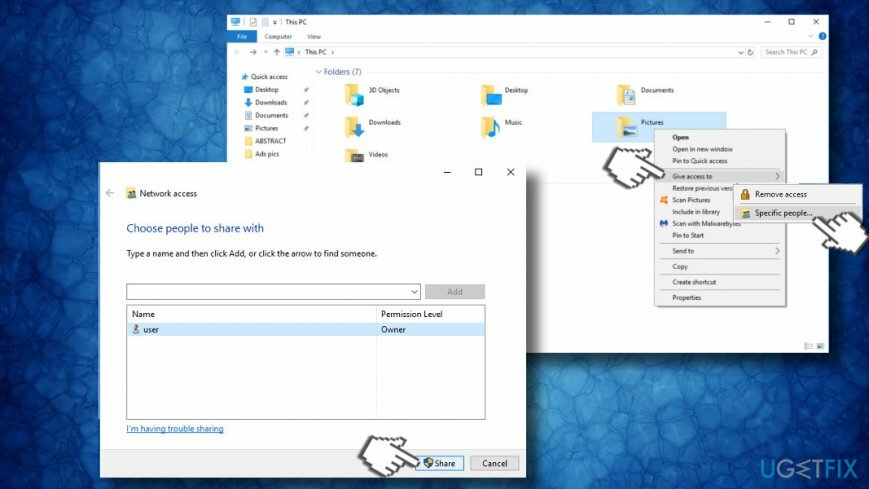
Якщо ви не можете повністю запустити веб-камеру через спливаючі вікна з помилкою 0xA00F424F, то можуть виникнути проблеми з драйверами камери або самою програмою. Тому ми рекомендуємо вам оновити або переінсталювати драйвери камери, скинути програму Camera або повторно інсталювати її за допомогою підвищеної оболонки PowerShell.
Оновити драйвери камери
Щоб відремонтувати пошкоджену систему, необхідно придбати ліцензійну версію Reimage Reimage.
- Клацніть правою кнопкою миші Ключ Windows і виберіть Диспетчер пристроїв.
- Тепер розгорніть Пристрої обробки зображень розділу та клацніть правою кнопкою миші запис веб-камери.
- Виберіть Оновити програмне забезпечення драйверів варіант.
- Натисніть Перегляньте на моєму комп’ютері програмний драйвер опцію у спливаючому вікні.
- Виберіть Дозвольте мені вибрати зі списку драйверів пристроїв на моєму комп'ютері варіант.
- Переконайтеся, що Показати сумісне обладнання прапорець позначено. Якщо ні, то позначте.
- Виберіть Відеопристрій USB і натисніть Далі.
- Система повинна автоматично оновлювати драйвери камери. Після завершення перезавантажте систему.
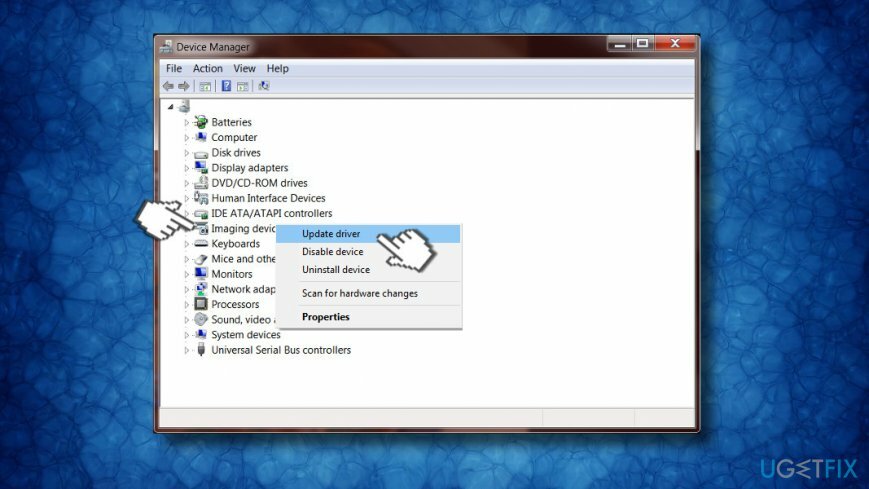
Якщо це не допомогло, спробуйте переінсталювати драйвери пристроїв Imaging. Для цього відкрийте Диспетчер пристроїв -> Пристрої обробки зображень як описано вище, але замість кнопки Оновити натисніть Видалити. Після завершення перезавантажте систему та знову перейдіть до диспетчера пристроїв. Тут ви повинні зробити наступне:
- відчинено Дії вкладка у верхній частині вікна.
- Виберіть Скануйте на предмет змін обладнання.
- Тепер система повинна автоматично виявити відсутній драйвер і автоматично завантажити його останню версію.
Скинути програму камери
Щоб відремонтувати пошкоджену систему, необхідно придбати ліцензійну версію Reimage Reimage.
- Натисніть Клавіша Windows + I відкривати Налаштування.
- відчинено Програми розділу та прокручуйте вниз, поки не знайдете Додаток для камери.
- Натисніть на нього та виберіть Розширені опції посилання внизу під назвою Додаток для камери.
- Нарешті натисніть Скинути і Скинути ще раз.
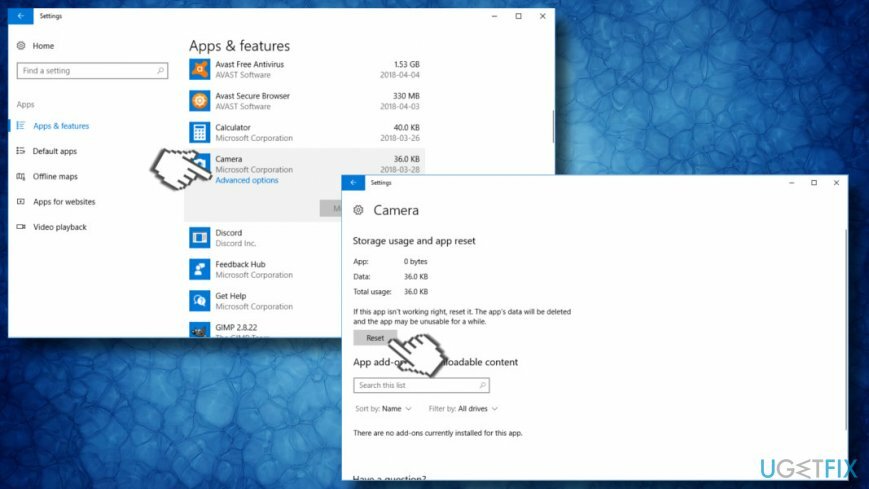
Перевстановіть додаток Камера
Щоб відремонтувати пошкоджену систему, необхідно придбати ліцензійну версію Reimage Reimage.
ПОРАДА: Додаток камери не можна видалити через налаштування або панель керування. Це тому, що це одна з вбудованих програм Windows.[3] Видалення можливе лише за допомогою PowerShell, тому перед запуском розширених скриптів через середовище програмування ми рекомендуємо вам просканувати систему за допомогою ReimageПральна машина Mac X9. Цей професійний інструмент оптимізації може виправити помилку 0xA00F424F у Windows 10, оптимізувавши систему та видаливши шкідливе програмне забезпечення, яке може ховатися в системі.
- Натисніть Ключ Windows і тип PowerShell.
- Клацніть правою кнопкою миші на першому варіанті та виберіть Запустити від імені адміністратора.
- Скопіюйте та вставте Get-AppxPackage – AllUsers команда.
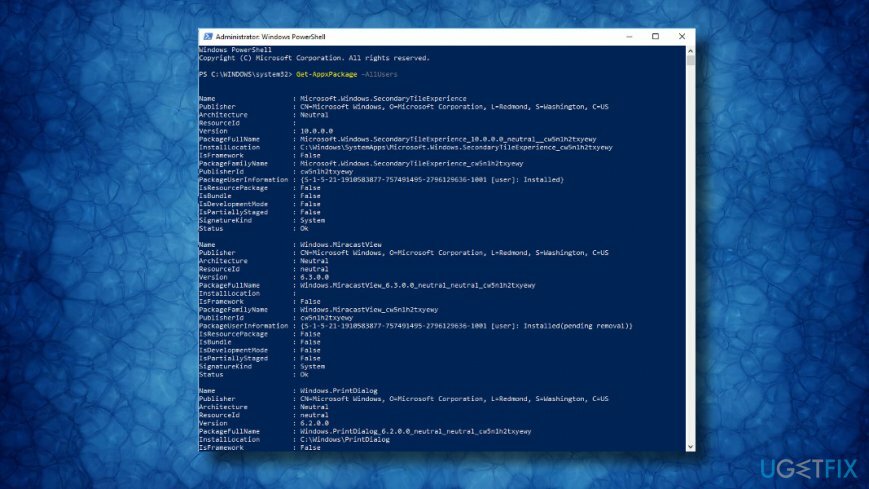
- Натисніть Введіть після нього.
- Знайдіть Microsoft. Запис WindowsCamera та виберіть PackageFullName програми Камера.
- Скопіюйте значення PackageFullName використання Ctrl + C гаряча клавіша.
- Щоб видалити програму Камера, введіть Remove-AppxPackage PackageFullName команда.
ПРИМІТКА: PackageFullName слід замінити значенням PackageFullName програми Camera, яку ви скопіювали раніше. - Нарешті, закрийте PowerShell.
- Перейдіть до Магазину Windows і завантажте останню версію програми Windows Camera.
Виправляйте свої помилки автоматично
Команда ugetfix.com намагається зробити все можливе, щоб допомогти користувачам знайти найкращі рішення для усунення їхніх помилок. Якщо ви не хочете боротися з методами ручного ремонту, скористайтеся автоматичним програмним забезпеченням. Усі рекомендовані продукти перевірені та схвалені нашими професіоналами. Нижче наведено інструменти, які можна використовувати, щоб виправити помилку:
Пропозиція
зробіть це зараз!
Завантажити виправленняЩастя
Гарантія
зробіть це зараз!
Завантажити виправленняЩастя
Гарантія
Якщо вам не вдалося виправити помилку за допомогою Reimage, зверніться по допомогу до нашої служби підтримки. Будь ласка, повідомте нам усі деталі, які, на вашу думку, ми повинні знати про вашу проблему.
Цей запатентований процес ремонту використовує базу даних з 25 мільйонів компонентів, які можуть замінити будь-який пошкоджений або відсутній файл на комп’ютері користувача.
Щоб відремонтувати пошкоджену систему, необхідно придбати ліцензійну версію Reimage інструмент для видалення шкідливих програм.

VPN має вирішальне значення, коли справа доходить до конфіденційність користувачів. Онлайн-трекери, такі як файли cookie, можуть використовуватися не лише платформами соціальних мереж та іншими веб-сайтами, а й вашим постачальником послуг Інтернету та урядом. Навіть якщо ви застосовуєте найбезпечніші налаштування через веб-браузер, вас все одно можна відстежувати через програми, підключені до Інтернету. Крім того, браузери, орієнтовані на конфіденційність, як Tor, не є оптимальним вибором через знижену швидкість з’єднання. Найкраще рішення для вашої повної конфіденційності Приватний доступ до Інтернету – бути анонімним і безпечним в Інтернеті.
Програмне забезпечення для відновлення даних є одним із варіантів, які можуть вам допомогти відновити ваші файли. Після того, як ви видалите файл, він не зникне в повітрі – він залишається у вашій системі до тих пір, поки на нього не записуються нові дані. Data Recovery Pro це програмне забезпечення для відновлення, яке шукає робочі копії видалених файлів на вашому жорсткому диску. Використовуючи інструмент, ви можете запобігти втраті цінних документів, шкільних робіт, особистих фотографій та інших важливих файлів.